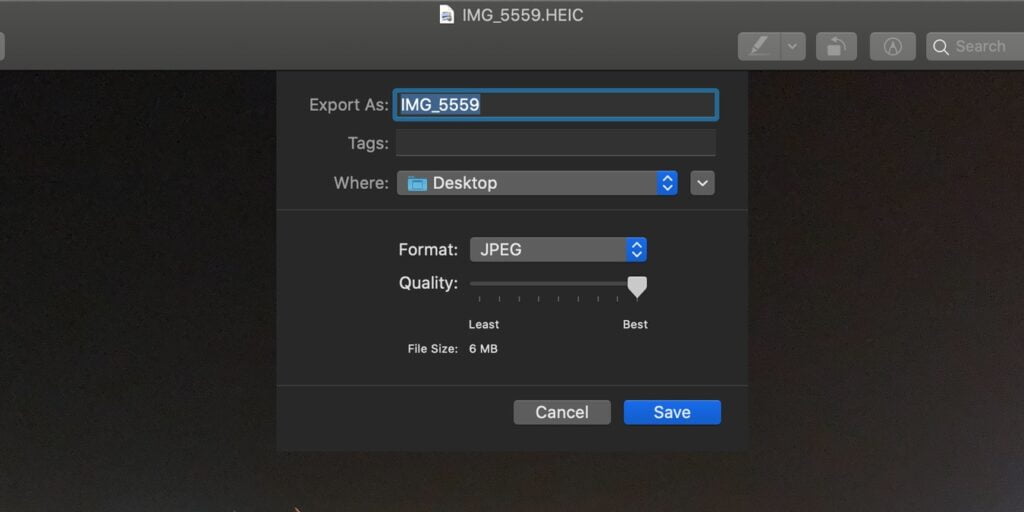Cuando transfiere fotos desde su iPhone a su Mac, puede notar que algunas fotos tienen un formato de extensión de archivo HEIC en lugar del formato JPEG habitual. Un archivo HEIC contiene una o más imágenes guardadas en formato de imagen de alta eficiencia (HEIF). Esto guarda una imagen o una secuencia de imágenes en una calidad superior a la de un archivo JPEG típico junto con sus respectivos metadatos. Estos formatos de archivo HEIF / HEIC funcionan en Vista previa en versiones más nuevas en macOS, pero no se abrirán de forma nativa en una Mac que ejecute una versión anterior de macOS. Del mismo modo, es posible que no se abran ni funcionen en otras aplicaciones como Adobe Lightroom.
Los archivos HEIC generalmente se convierten automáticamente a archivos JPEG cuando se cargan en redes sociales como Facebook, etc., pero es posible que desee convertirlos fácilmente en su Mac para usarlos con diferentes aplicaciones. Preview es la herramienta más sencilla para convertir cualquier archivo HEIC/HEIF en un archivo JPEG, y viene preinstalado en todas las Mac.
1. Abra el archivo HEIC en Vista previa en su Mac.
2. En el menú superior, vaya a «Archivo -> Exportar».
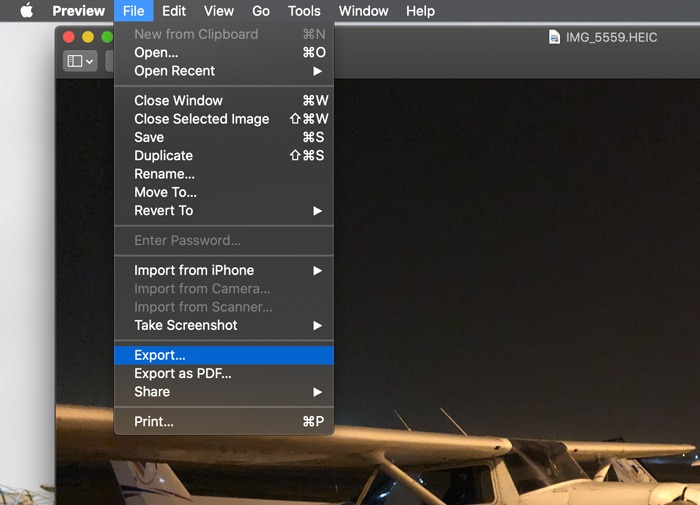
3. En el submenú, elija «JPEG» de Formato, seleccione la calidad del archivo (siempre recomendamos Mejor) y haga clic en Guardar. También obtendrá un tamaño de archivo estimado.
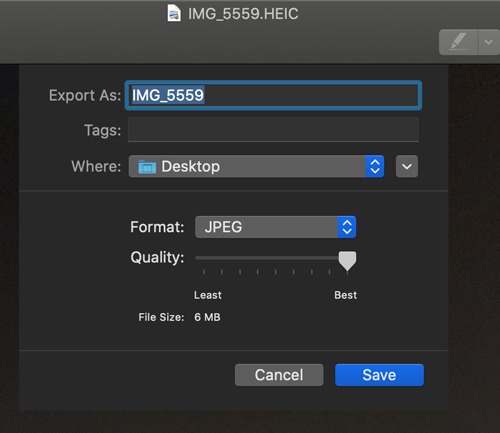
4. Eso es todo. Su archivo JPEG exportado estará disponible en la ubicación que seleccionó.
Puede seleccionar fotos por lotes en Vista previa y exportarlas a la calidad JPEG deseada. También puede usar este método para exportar archivos HEIC a cualquier otro formato deseado (como PNG, TIFF, etc.).
Es importante saber que la conversión a JPEG no siempre da como resultado un tamaño de archivo más pequeño. Un archivo HEIC de 2 MB puede llegar a ser de 3,2 MB cuando se exporta a JPEG. Si está buscando ahorrar algo de espacio en su Mac, es beneficioso mantener sus archivos en formato HEIC.
Si se encuentra convirtiendo sus archivos HEIC a archivos JPEG repetidamente, puede seguir esta breve guía para cambiar la configuración de la cámara de su iPhone para disparar en JPEG en lugar de HEIC:
1. Abra la aplicación Configuración en su teléfono.
2. Desplácese hacia abajo y seleccione «Cámara».
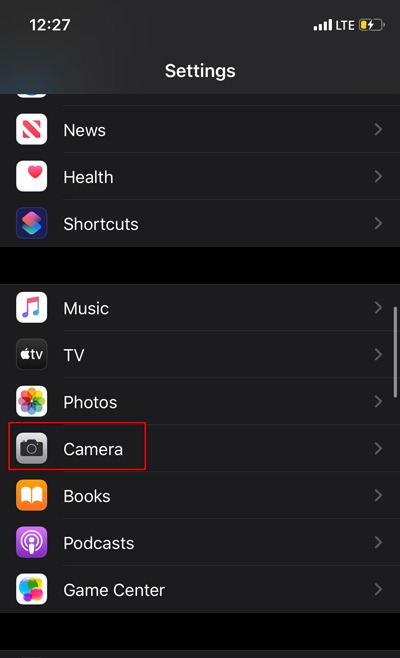
3. Elija «Más compatible» en lugar de «Alta eficiencia».
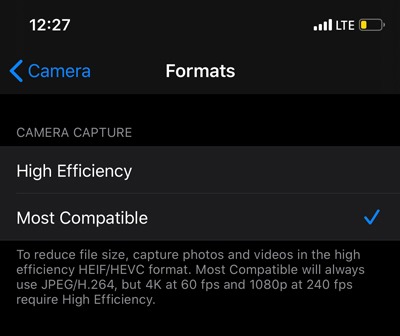
O bien, si desea capturar y almacenar imágenes HEIC en la cámara de su iPhone pero desea que se conviertan automáticamente a JPEG al transferirlas a su Mac:
1. En la aplicación Configuración, vaya a «Fotos».
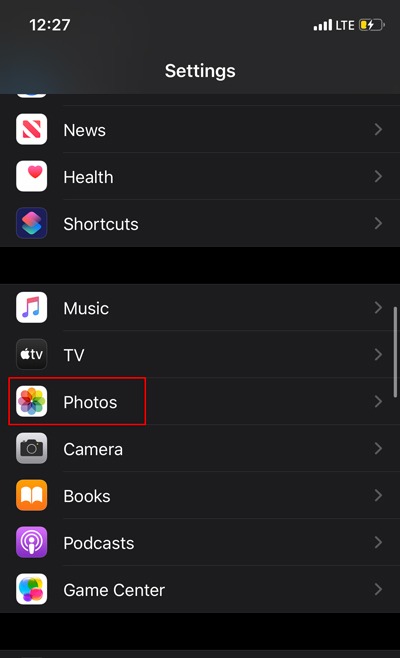
2. En «Transferir a Mac o PC», elija «Automático» para convertir automáticamente las imágenes HEIF a JPEG al transferir el archivo.
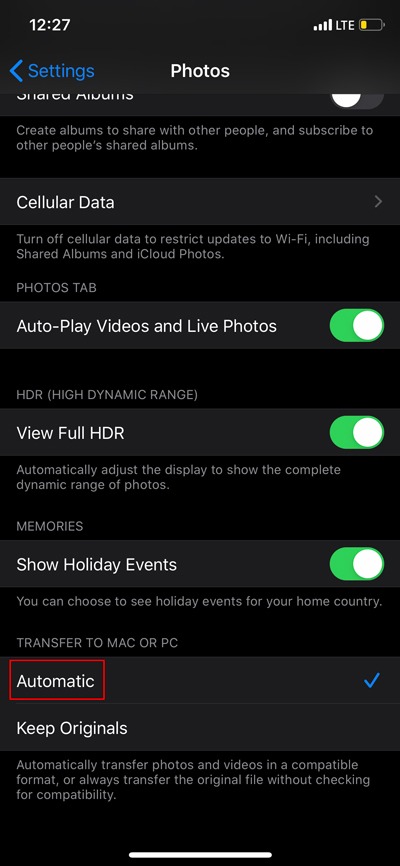
Al hacer esto, su iPhone guardará automáticamente las fotos en formato JPEG en lugar de HEIC. Esto hará que se ocupe más espacio en su iPhone, pero será más fácil para usted usar estas fotos cuando las transfiera a su Mac.
Usando la guía anterior, podrá convertir fácilmente archivos HEIC existentes a JPEG, así como activar la conversión automática al transferir estos archivos.
Háganos saber en la sección de comentarios a continuación si tiene alguna pregunta o confusión.